Une fois connecté à GeoPlanner, vous êtes invité à choisir de créer un projet, ouvrir un projet existant ou ouvrir un projet récent. Si vous n'avez pas de projet récent, vous êtes invité à créer un projet ou à ouvrir un projet existant.
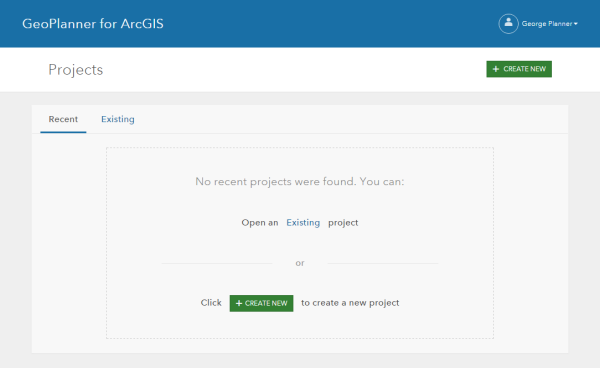
Créer un projet
Cette fonction crée un projet à l’aide du modèle sélectionné. Le service d'entités contenant les structures de couches de modèles et les jeux de symboles sera ajouté à la carte du projet. Les couches de données et le fond de carte définis dans la carte Web modèle apparaissent dans la carte du projet.
- Pour créer un projet, procédez d'une des manières suivantes :
- Après vous être connecté, cliquez sur CREER.
- Si vous êtes déjà connecté et que vous avez ouvert un projet, cliquez sur le bouton Menu Ouvrir dans l'angle supérieur gauche de l'application et choisissez Créer.
- Dans la boîte de dialogue Créer un projet - Sélectionner un modèle, cliquez sur Organisé pour afficher les modèles gérés par Esri.
- Cliquez sur Sélectionner en regard du modèle à partir duquel vous voulez créer un projet.
- Dans la boîte de dialogue Créer un projet, tapez un titre, un résumé et une description.
- Cliquez sur Créer.
Un nouveau projet est créé. Chaque nouveau projet est créé avec un scénario par défaut nommé Scénario A.
Ouvrir un projet
Cette fonction ouvre un projet existant.
- Pour ouvrir un projet existant, procédez d'une des manières suivantes :
- Après vous être connecté, cliquez sur Existant sur la page Projets.
- Si vous êtes déjà connecté et que vous avez ouvert un projet, cliquez sur le bouton Menu Ouvrir dans l'angle supérieur gauche de l'application et choisissez Ouvrir.
- Dans la fenêtre Ouvrir le projet, cliquez sur Mon contenu
- Cliquez sur Ouvrir en regard d'un projet.
Mettre à jour les propriétés du projet
Cette fonction permet de modifier le titre, le résumé, la description et les balises du projet actif. Dans le cas de projets que vous n'avez pas créés, ces options ne sont pas activées si vous n'êtes pas l'administrateur d'une organisation.
- Cliquez sur le bouton Menu Ouvrir dans l'angle supérieur gauche de l'application, puis cliquez sur Modifier.
La boîte de dialogue Propriétés du projet s'affiche.
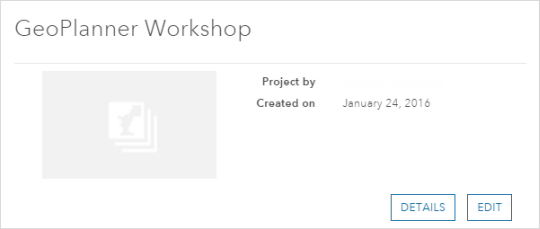
- Cliquez sur Modifier sur la page Propriétés du projet.
La page Mettre à jour les propriétés du projet s'affiche.
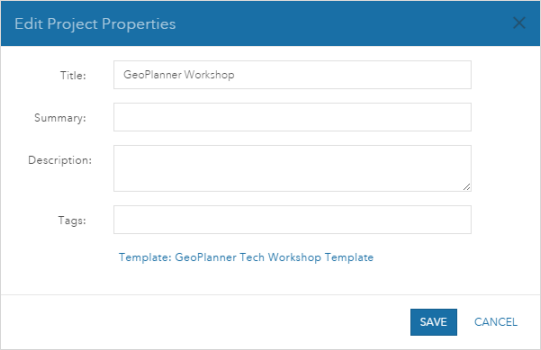
- Tapez le titre, le résumé, la description et les balises du projet, puis cliquez sur Enregistrer.
Supprimer un projet
Cette fonction permet de supprimer un projet. La suppression d'un projet entraîne la suppression de tous les éléments associés dont vous êtes le propriétaire, notamment les cartes Web, les services d'entités, les éléments de documents, etc. Le groupe de projets et le dossier de projets entier seront supprimés définitivement de votre contenue dans votre organisation sur ArcGIS Online ou votre portail. Lorsqu'un projet est supprimé, il n'est plus accessible par un membre du projet, même pas le propriétaire d'origine du projet. Dans le cas de projets que vous n'avez pas créés, ces options ne sont pas activées si vous n'êtes pas l'administrateur d'une organisation.
Remarque :
Si un projet est ouvert par un utilisateur autre que son propriétaire, le système crée automatiquement certains éléments dans le dossier Mon contenu de l'utilisateur. Ces éléments ne sont pas supprimés, car ils ne sont pas accessibles au propriétaire du projet.
- Si vous êtes déjà connecté et que vous avez ouvert un projet, cliquez sur le bouton Menu Ouvrir dans l'angle supérieur gauche de l'application et choisissez Ouvrir.
La page Ouvrir le projet apparaît.
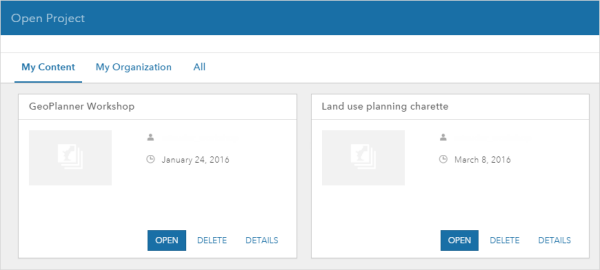
- Cliquez sur le bouton Supprimer dans un fiche d'élément pour supprimer un projet.
La page Supprimer le projet apparaît. Les éléments associés à ce projet qui seront supprimés s'affichent sur cette page.
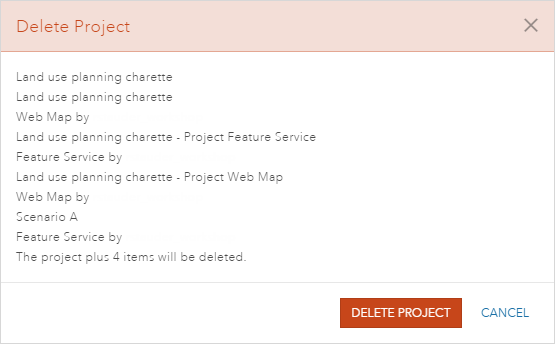
- Cliquez sur Supprimer le projet.
- Cliquez sur Supprimer le projet à nouveau pour confirmer la suppression.
Le projet et les éléments associés créés sous votre compte d'utilisateur sont supprimés.
Vous avez un commentaire à formuler concernant cette rubrique ?